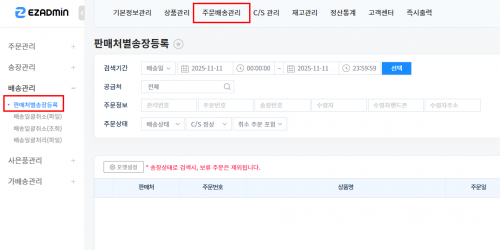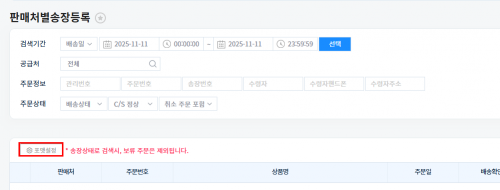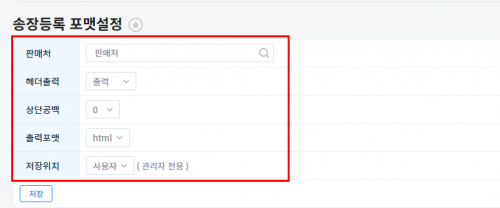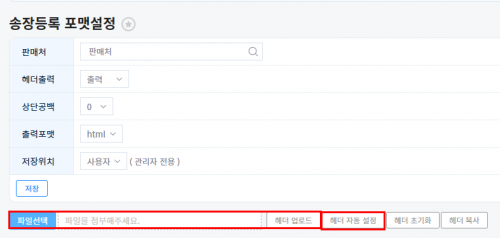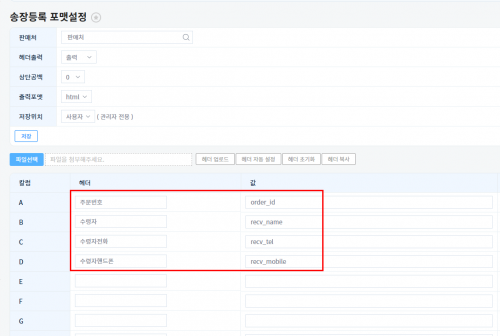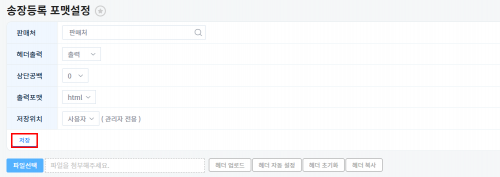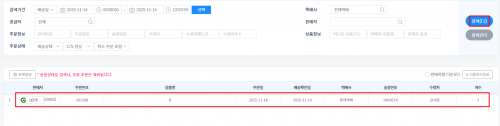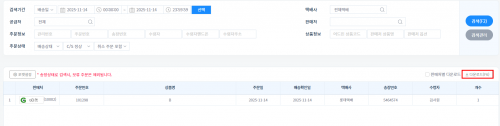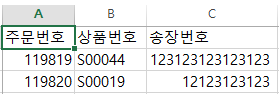"판매처별송장등록"의 두 판 사이의 차이
둘러보기로 이동
검색으로 이동
(새 문서: 이지어드민 서비스 매뉴얼 핌즈(주) 온오프라인 쇼핑몰 판매재고관리 솔루션 ---- '''[판매처별송장등록]''' 주문배송관리 > 배송관리 > 판...) |
|||
| (사용자 10명의 중간 판 45개는 보이지 않습니다) | |||
| 1번째 줄: | 1번째 줄: | ||
| − | + | ==<big>'''개요'''</big>== | |
| − | + | {|width="1600px" | |
| − | + | |- | |
| − | ''' | + | | valign=top|[[파일:20251111 183854.png|대체글=|섬네일|500x500px|(확대하려면 클릭)]]판매처별송장등록 기능은 다음과 같은 경우에 사용합니다. |
| − | + | * '''이지어드민과 연동되지 않는 판매처에 송장을 업로드'''해야 하는 경우 | |
| + | * 이지어드민과 연동되는 판매처이나 '''일시적인 장애로 수동으로 송장을 업로드'''해야 하는 경우 | ||
| + | 판매처별송장등록 기능을 통해 '''각각의 판매처별로 송장 업로드 양식을 세팅하여 원하는 항목대로 파일 생성이''' 가능합니다. | ||
| + | |||
| + | |||
| + | |||
| + | <br/><br/><br/><br/> | ||
| + | <div>__TOC__</div> | ||
| + | |} | ||
| + | <br/><br/><br/><br/> | ||
| − | + | ==<big>'''step 1. 송장 업로드 포맷설정하기'''</big>== | |
| − | |||
| − | + | {|width="1600px" | |
| + | |- | ||
| + | | valign=top|[[파일:Image1.png|대체글=|섬네일|500x500px|(확대하려면 클릭)]]'''[주문배송관리 > 배송관리 > 판매처별송장등록]''' | ||
| − | |||
| + | 1. '''포맷설정 버튼을 클릭'''합니다. | ||
| − | + | |} | |
| + | <br/><br/><br/><br/> | ||
| + | ---- | ||
| − | 1111- | + | {| width="1600px" |
| + | |- | ||
| + | | valign=top|[[파일:1111.png|대체글=|섬네일|500x500px|(확대하려면 클릭)]]2. '''각 세부항목을 설정'''합니다. | ||
| + | {| class="wikitable" | ||
| + | |- | ||
| + | ! 항목 !! 내용 | ||
| + | |- | ||
| + | | 판매처 || 판매처를 지정<br/>(이지어드민 자동발주송장 연동 판매처는 세팅 기본값 존재) | ||
| + | |- | ||
| + | | 헤더출력 || 파일의 각 항목 헤더명 표시할지 여부 | ||
| + | |- | ||
| + | | 상단공백 || 파일 상단에 공백줄을 설정 | ||
| + | |- | ||
| + | | 출력포맷 || 파일 저장 유형 설정(html, 엑셀, CSV, TXT, TSV) | ||
| + | |- | ||
| + | | 저장위치 || | ||
| + | |} | ||
| + | <br/><br/><br/><br/> | ||
| + | ---- | ||
| + | {|width="1600px" | ||
| + | |- | ||
| + | | valign=top|[[파일:11111.png|대체글=|섬네일|500x500px|(확대하려면 클릭)]]3. 파일선택 버튼을 눌러 설정 원하는 파일을 선택하고, '''헤더업로드 버튼을 클릭하면 화면 하단 항목에 헤더값이 반영'''됩니다. | ||
| − | + | |} | |
| + | <br/><br/><br/><br/> | ||
| + | ---- | ||
| − | + | {|width="1600px" | |
| + | |- | ||
| + | | valign=top|[[파일:55551.png|대체글=|섬네일|500x500px|(확대하려면 클릭)]]4. '''각 항목에 맞는 값을 입력'''합니다. | ||
| + | {| class="wikitable" | ||
| + | |- | ||
| + | ! 키워드 !! 값 | ||
| + | |- | ||
| + | | 판매처명 || shop_name | ||
| + | |- | ||
| + | | '''주문번호''' || order_id | ||
| + | |- | ||
| + | | 주문자 || order_name | ||
| + | |- | ||
| + | | 수령자 || recv_name | ||
| + | |- | ||
| + | | 수령자전화 || recv_tel | ||
| + | |- | ||
| + | | 수령자핸드폰 || recv_mobile | ||
| + | |- | ||
| + | | 상품코드 || shop_product_id | ||
| + | |- | ||
| + | | 상품명 || product_name | ||
| + | |- | ||
| + | | 옵션 || options | ||
| + | |- | ||
| + | | 수량 || qty | ||
| + | |- | ||
| + | | 메모 || memo | ||
| + | |- | ||
| + | | '''송장번호''' || trans_no | ||
| + | |- | ||
| + | |추가송장번호 | ||
| + | |extra_trans_no | ||
| + | |- | ||
| + | | 공급처명 || supply_name | ||
| + | |- | ||
| + | | 택배사명 || trans_name¦{"30022":"4","30062":"9"}<br/>30022(대한통운)일 경우 4<br/>30062(우체국)일 경우 9 | ||
| + | |- | ||
| + | | 1부터 순서대로 증가하는 값을 출력 || numbering | ||
| + | |- | ||
| + | | 배송일 || trans_date_pos<br/>날짜만 입력을 원하는 경우 뒷부분에 'dateonly'를 기재함.<br/>예) trans_date_pos: 2020-01-22 10:19:23 <br/>예) trans_date_pos_dateonly: 20200122 | ||
| − | + | |} | |
| − | 1111-222-33-4 와 같은 형식의 주문 번호 중 | + | *lottee_order_id1 |
| + | 1111-222-33-4 와 같은 형식의 주문 번호 중 1111 을 출력 | ||
| + | *lottee_order_id2 | ||
| + | 1111-222-33-4 와 같은 형식의 주문 번호 중 222 을 출력 | ||
| − | * | + | *lottee_order_id3 |
| + | 1111-222-33-4 와 같은 형식의 주문 번호 중 33 을 출력 | ||
| − | + | *lottee_order_id4 | |
| + | 1111-222-33-4 와 같은 형식의 주문 번호 중 4 를 출력 | ||
| + | |} | ||
| + | <br/><br/><br/><br/> | ||
| + | ---- | ||
| − | + | {|width="1600px" | |
| + | |- | ||
| + | | valign=top|[[파일:저장.png|대체글=|섬네일|500x500px|(확대하려면 클릭)]]5. 내용 작성이 완료되었으면 '''저장 버튼을 클릭'''합니다. | ||
| − | + | |} | |
| + | <br/><br/><br/><br/> | ||
| + | ==<big>'''step 2. 송장 업로드 파일 다운로드'''</big>== | ||
| − | + | {|width="1600px" | |
| + | |- | ||
| + | | valign=top|[[파일:1515.png|대체글=|섬네일|500x500px|(확대하려면 클릭)]]1. 판매처별송장등록 메뉴에서 송장을 업로드할 '''판매처와 배송일을 설정'''합니다. | ||
| − | 택배사 | + | 택배사, 공급처, 주문정보, 상품정보, 주문상태를 설정하여 특정 주문건만 검색할 수 있습니다. |
| − | + | |} | |
| + | <br/><br/><br/><br/> | ||
| + | ---- | ||
| − | + | {|width="1600px" | |
| + | |- | ||
| + | | valign=top|[[파일:156161.png|대체글=|섬네일|500x500px|(확대하려면 클릭)]]2. '''검색을 클릭'''하면 조건에 해당하는 주문이 조회됩니다. | ||
| − | + | |} | |
| + | <br/><br/><br/><br/> | ||
| + | ---- | ||
| + | {|width="1600px" | ||
| + | |- | ||
| + | | valign=top|[[파일:1717.png|대체글=|섬네일|500x500px|(확대하려면 클릭)]]3. '''다운로드 버튼을 클릭'''하면 미리 설정한 업로드 양식에 맞춰 파일이 다운로드됩니다. | ||
| − | + | |} | |
| + | <br/><br/><br/><br/> | ||
| + | ---- | ||
| − | + | {|width="1600px" | |
| + | |- | ||
| + | | valign=top| | ||
| + | [[파일:조)송장10.png|400x400px|섬네일|(확대하려면 클릭)|대체글=]] | ||
| + | 4. 파일을 열어 내용을 반영된 내용을 확인하고, '''판매처로 업로드'''합니다. | ||
| − | + | |} | |
| + | <br/><br/><br/><br/> | ||
| − | + | ==FAQ== | |
| + | [[FAQ 송장을 등록하려면 어떻게 해야하나요?]] | ||
| + | |} | ||
2025년 11월 18일 (화) 01:01 기준 최신판
개요
판매처별송장등록 기능은 다음과 같은 경우에 사용합니다.
판매처별송장등록 기능을 통해 각각의 판매처별로 송장 업로드 양식을 세팅하여 원하는 항목대로 파일 생성이 가능합니다.
|
step 1. 송장 업로드 포맷설정하기
| [주문배송관리 > 배송관리 > 판매처별송장등록]
|
2. 각 세부항목을 설정합니다.
step 2. 송장 업로드 파일 다운로드
FAQ |